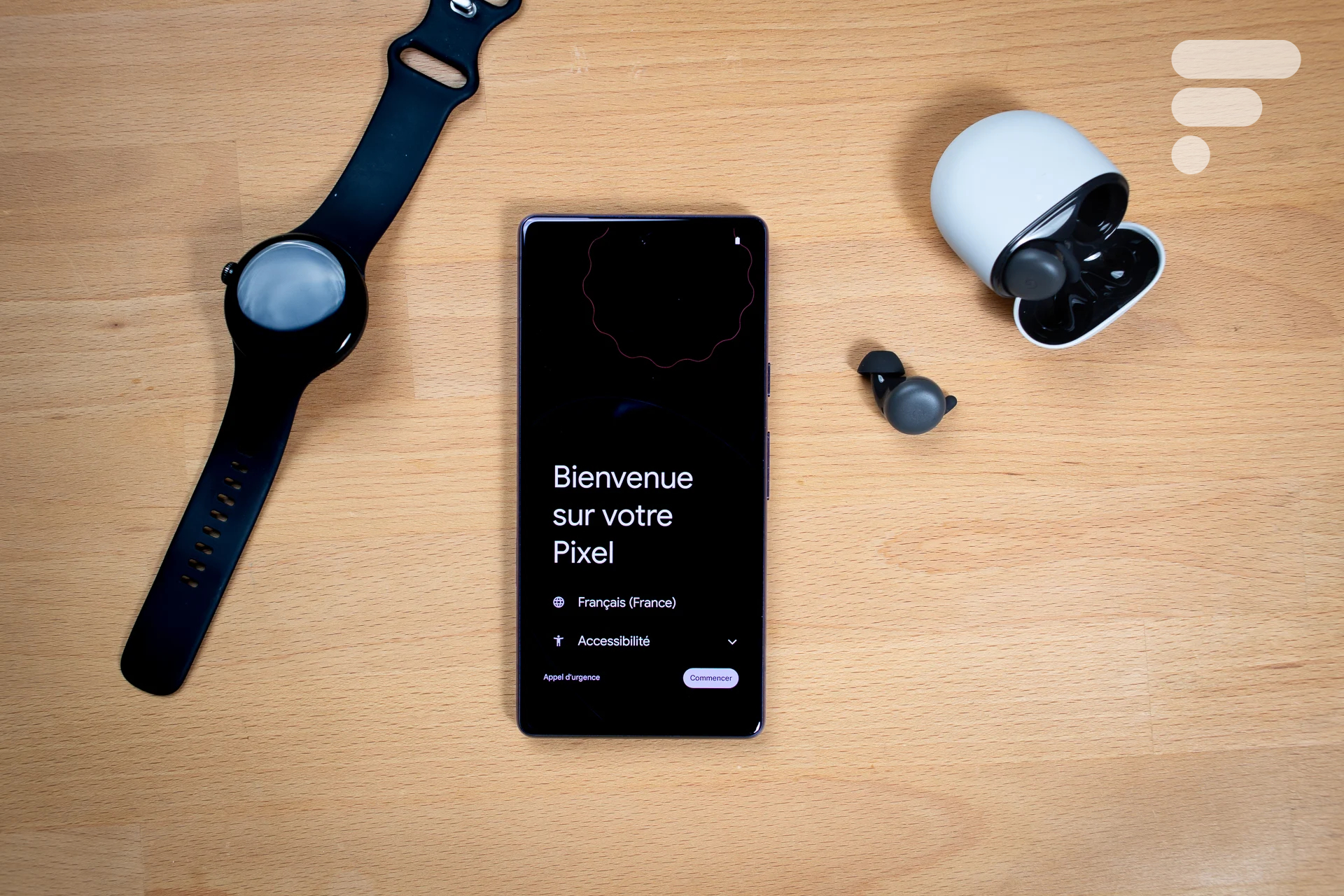
Comment m’assurer que tous mes contacts, mes SMS, mes photos ou mes applications de mon ancien smartphone se retrouveront bien sur mon nouveau smartphone Google Pixel ? D’une marque à l’autre, les applications de transfert sont différentes et, bien souvent, quelques fichiers se perdent en route. Google, avec son système de transfert simplifié, a la solution pour vous faire gagner du temps, tout en vous évitant d’égarer la moindre donnée.
Voici toutes les étapes, pas à pas, pour transférer sereinement toutes vos données. Dans le cadre de ce tutoriel, nous avons utilisé un Google Pixel 7a.
Notre vidéo tuto pour transférer ses données vers un Google Pixel
Avant de commencer
Avant de commencer le transfert de vos données, il est important de préparer le terrain. Car si via la migration par Google vous êtes assuré de récupérer vos applications préférées, vos fichiers ainsi que vos réglages systèmes comme vos fonds d’écran ou vos sonneries, il est important de bien suivre les étapes suivantes :
- chargez à 100 % votre ancien smartphone et votre Google Pixel ;
- équipez-vous d’un câble USB-C vers USB-C ou USB-A vers USB-C (et de l’embout quick switch inclus dans la boite de votre Google Pixel) ;
- munissez-vous du mot de passe de votre compte Google ;
- connectez-vous à votre réseau Wi-Fi ;
- sauvegardez vos conversations WhatsApp sur Google Drive afin de pouvoir les récupérer sur votre nouveau smartphone Google Pixel ;
- Si votre smartphone d’origine est un iPhone, une manipulation supplémentaire est nécessaire : il faut désactiver FaceTime et iMessage.
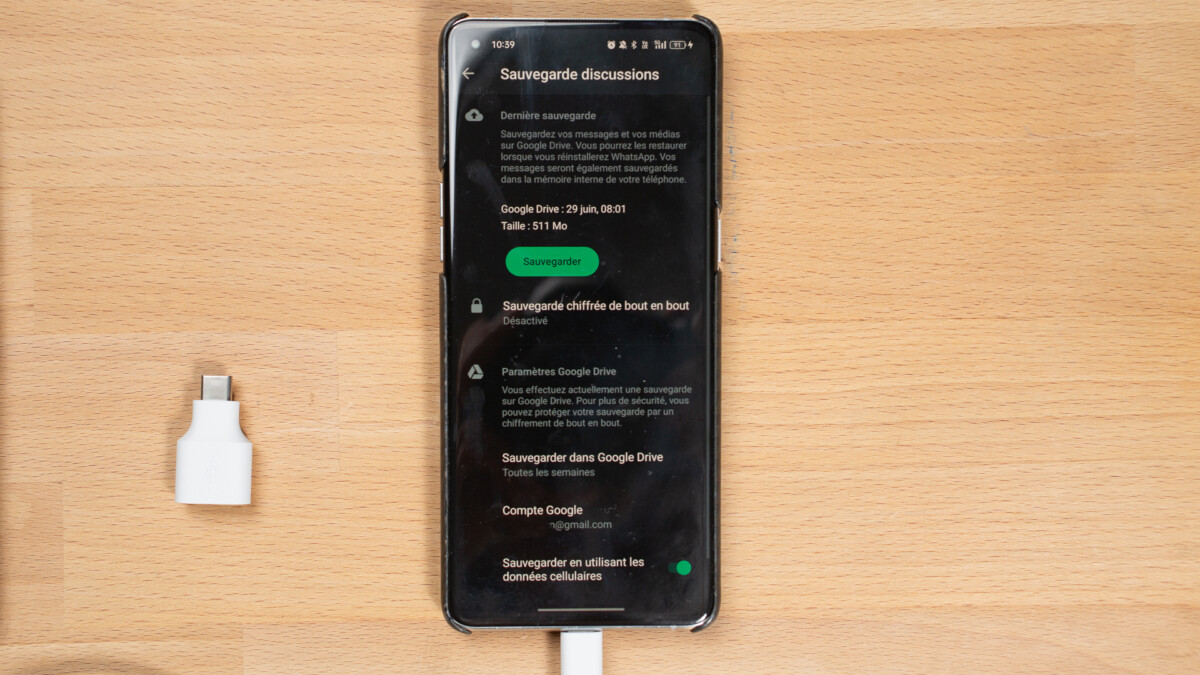
Transférer vos données en quelques minutes
Puisque vous êtes fin prêt pour votre nouvelle vie avec votre nouveau Google Pixel, branchez vos deux smartphones l’un à l’autre. Si vous n’avez pas de câble, en connectant les deux appareils en Wi-Fi ou via le Bluetooth, il est toujours possible de lancer la migration des données. Cela prendra juste un peu plus de temps.
Les deux smartphones vont alors se reconnaitre. Votre ancien smartphone va vous demander si vous souhaitez copier vos données vers votre nouveau Google Pixel. Vous devrez ensuite sélectionner le type de fichiers que vous souhaitez lui transmettre :
- photos
- vidéos
- contacts
- mails
- SMS/MMS
- applications
- fichiers cache
Si votre nouvel appareil manque légèrement d’espace disponible, n’hésitez pas à effectuer un tri dans vos fichiers. Ce sont généralement les vidéos et les applications qui prennent le plus de place.
Le transfert des fichiers prend seulement quelques minutes. Une fois votre smartphone opérationnel, il ne lui reste plus qu’à importer vos applications. Si vous en avez téléchargé un certain nombre, cette étape peut prendre un peu de temps.
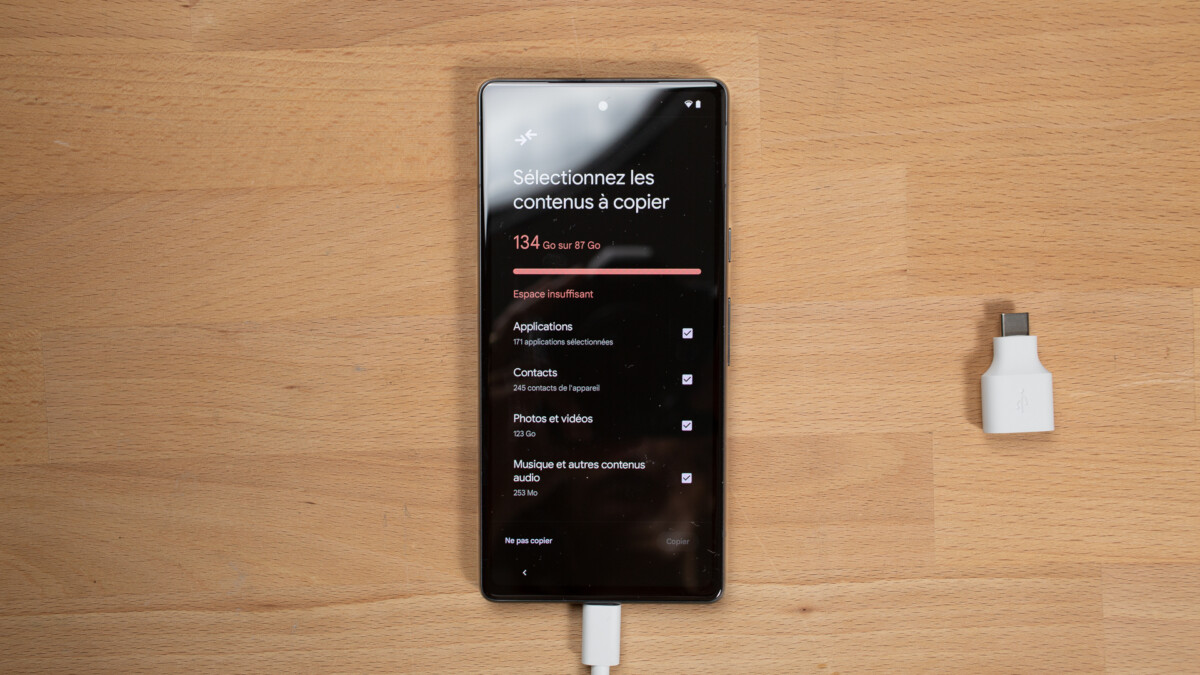
Pour rappel, si WhatsApp fait partie de vos applications, il faut vous authentifier à l’aide de votre numéro de téléphone (et donc de votre carte SIM) lors de la première ouverture, et restaurer la sauvegarde que vous avez pris soin d’effectuer avant de transférer vos données vers votre Google Pixel.
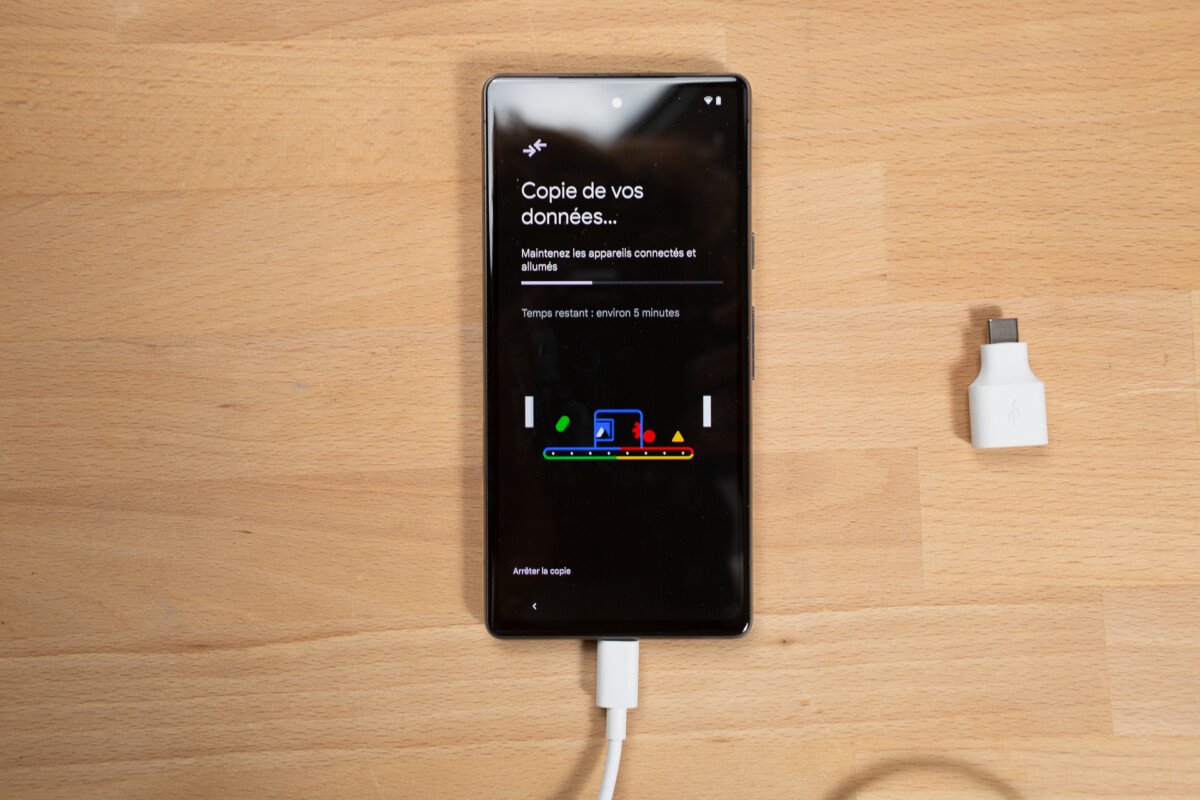
Dernier point important : faites un petit tour du propriétaire une fois votre Google Pixel prêt à l’emploi pour vérifier que vos applications, vos widgets ou vos messages sont en bonne place dans votre smartphone.
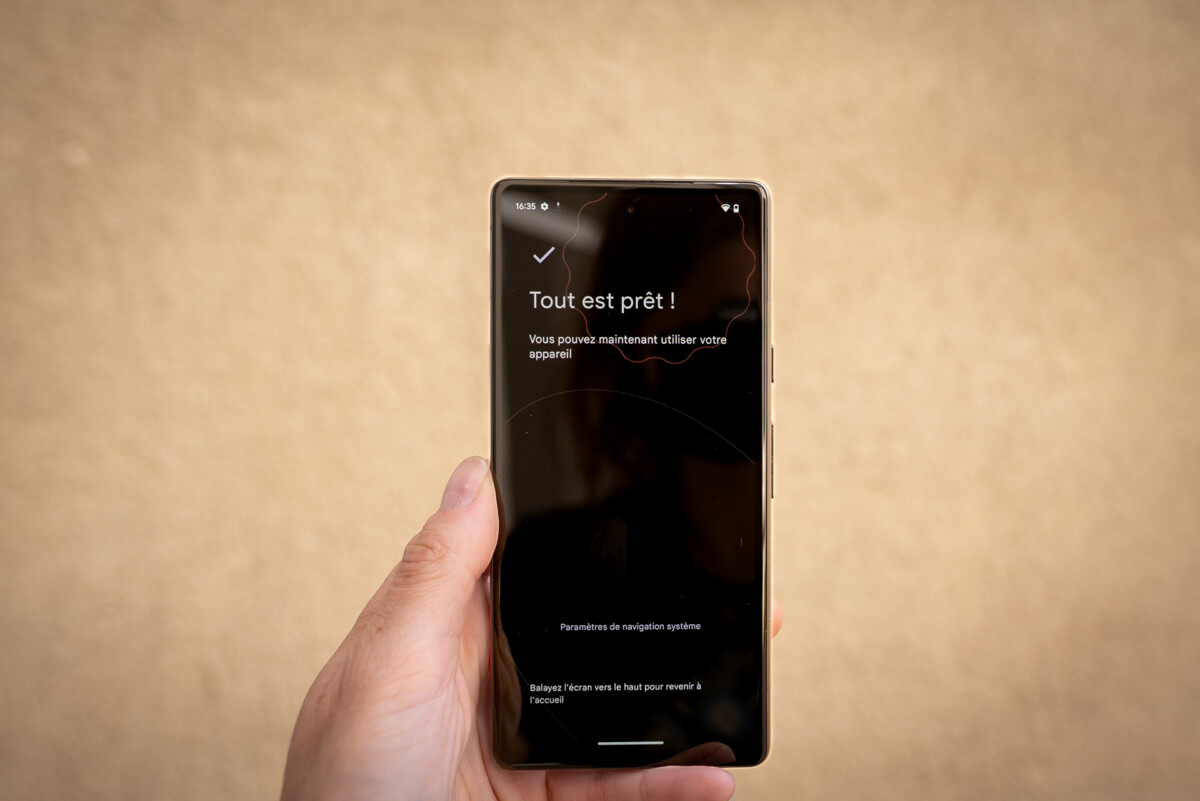
Enfin, si vous avez pour habitude de sauvegarder vos mots de passe dans le trousseau Google, vous ne devriez rencontrer aucune difficulté à vous reconnecter à vos applications préférées. Vos identifiants sont enregistrés dans votre compte Google et votre smartphone est en mesure de préremplir les champs identifiants et mots de passe.
Une fois cette installation terminée, félicitations, vous pouvez profiter de votre smartphone.
Passer à un Google Pixel : pourquoi ?
Les smartphones Google Pixel sont pensés pour vous simplifier la vie au maximum. Non seulement le logiciel est optimisé pour que vous profitiez d’une expérience utilisateur unique, mais de surcroit, quelques fonctionnalités exclusives sont implémentées çà et là dans ces smartphones 100 % made by Google à commencer par la Pixel Experience.

La Pixel Experience de Google possède des avantages uniques :
- C’est une interface intelligente qui s’adapte à vos envies : couleurs, forme des boutons de commandes… les possibilités de personnalisations sont presque infinies.
- La navigation est extrêmement fluide et intuitive.
- Les Google Pixel bénéficient de 5 ans de mise à jour de sécurité et trois ans de mise à jour système.
- Les Google Pixel sont livrés avec un VPN intégré grâce à Google One. Une option généralement disponible via un abonnement sur d’autres appareils.

La dernière très grande force des smartphones Google réside indéniablement dans leur logiciel photo. Non seulement les smartphones Google Pixel sont parmi les meilleurs lorsque l’on parle de la qualité d’image et ils sont équipés de modes de prises de vue exclusifs comme :
- flou cinématique qui floute l’arrière-plan de vos vidéos
- l’unblur qui rend les images floues nettes
- le mode mouvement qui applique un flou filé sur des objets en mouvement ou qui fige un sujet en mouvement lors d’une prise de vue mobile
- le zoom haute résolution qui assure une qualité d’image exceptionnelle lors de l’utilisation du zoom x30
Passer à Google Pixel est finalement assez simple et guidé pas à pas. Le constructeur a apporté un soin particulier à son interface pour qu’elle soit fluide, agréable à utiliser et surtout ultra simple à appréhender. Vous n’avez donc plus aucune excuse pour ne pas switcher vers Pixel.
Tenté par un Google Pixel ?
La dernière gamme des Google Pixel comporte trois produits :


















Ce contenu est bloqué car vous n'avez pas accepté les cookies et autres traceurs. Ce contenu est fourni par Disqus.
Pour pouvoir le visualiser, vous devez accepter l'usage étant opéré par Disqus avec vos données qui pourront être utilisées pour les finalités suivantes : vous permettre de visualiser et de partager des contenus avec des médias sociaux, favoriser le développement et l'amélioration des produits d'Humanoid et de ses partenaires, vous afficher des publicités personnalisées par rapport à votre profil et activité, vous définir un profil publicitaire personnalisé, mesurer la performance des publicités et du contenu de ce site et mesurer l'audience de ce site (en savoir plus)
En cliquant sur « J’accepte tout », vous consentez aux finalités susmentionnées pour l’ensemble des cookies et autres traceurs déposés par Humanoid et ses partenaires.
Vous gardez la possibilité de retirer votre consentement à tout moment. Pour plus d’informations, nous vous invitons à prendre connaissance de notre Politique cookies.
Gérer mes choix